Às vezes, você pode encontrar problemas com o seu PC não iniciando corretamente. Geralmente acontece quando o sistema não desligar corretamente na hora anterior, devido a uma falha no sistema ou devido a problemas de corrupção no sistema. Nesses casos, o seu PC pode entrar em uma tela de reparo automático e gerar uma Reparar o Erro “Seu PC não foi Iniciado Corretamente”.

Obviamente, pode ser frustrante receber essa mensagem de erro, mas não se preocupe. Este erro pode ser resolvido facilmente seguindo as etapas de solução de problemas mencionadas neste blog.
Solução 1: Execute o Reparo de Inicialização
A tela na qual você recebe o erro ‘Seu PC não foi iniciado corretamente’ tem uma opção chamada ‘Opções avançadas’. Leva você ao recurso Reparo de Inicialização, especializado na solução de problemas de inicialização no seu computador.
Para acessar a tela Reparo de inicialização, siga as etapas abaixo:
- Na tela de erro, selecione Opções avançadas
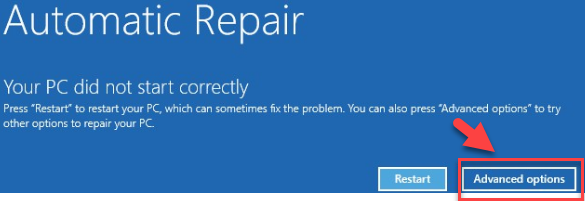
- Clique em Solução de problemas > Opções avançadas
- No menu Opções avançadas, selecione Reparo de inicialização
Digite suas credenciais de login e aguarde o Reparo de Inicialização para concluir o processo de reparo. Em muitos casos, isso resolveu o problema. Se isso não ajudar, você pode prosseguir para a próxima etapa.
Solução 2: Usar a Restauração do sistema
O que a Restauração do Sistema faz é restaurar o sistema para um estado anterior. Ou seja, quaisquer alterações recentes feitas no seu sistema serão desfeitas após a restauração do sistema. Vamos ver como a Restauração do Sistema funciona.
- Na tela de erro Reparo automático, selecione Opções avançadas
- Clique em Solução de problemas > Opções avançadas
- No menu Opções avançadas, selecione Restauração do sistema
Na janela Restauração do sistema, escolha um ponto de restauração apropriado. Idealmente, este deveria ser um ponto em que seu sistema estava funcionando bem. Pode ser necessário tentar alguns pontos diferentes para ver o que funciona.
Solução 3: Use o software de recuperação de dados Yodot
Uma dessas soluções descritas acima deve idealmente ajudá-lo a resolver o erro ‘Seu PC não foi iniciado corretamente’. Nesse caso, seu sistema deve iniciar normalmente e você pode voltar ao seu trabalho. No entanto, se essas soluções não funcionarem, o problema pode ser mais sério e exigir um exame mais aprofundado. Nesse caso, é uma boa ideia recuperar dados da unidade e prosseguir com outras Reparar o Erro “Seu PC não foi Iniciado Corretamente”.
Para recuperar dados de um sistema que se Reparar o Erro “Seu PC não foi Iniciado Corretamente”, o software de recuperação de dados Yodot é a opção número um. Ele pode recuperar dados sem esforço de sistemas sem inicialização, bem como de unidades inacessíveis. Também pode ser usado para recuperar dados após uma restauração do sistema .
O software de recuperação de dados Yodot foi projetado para recuperar arquivos na mesma forma e estrutura originais. Portanto, não há necessidade de se preocupar com o software alterando seus arquivos originais. Ele pode ser usado para recuperar arquivos após a restauração do sistema no Windows 7 , Windows 8, Windows 10, XP e Vista.